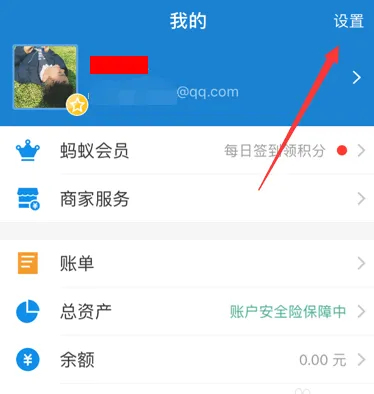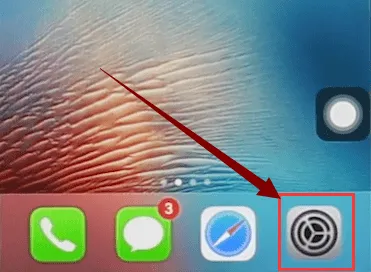1.如何用wps表格筛选并分类
材料/工具:wps表格2016、电脑。
1、首先在电脑上打开wps表格。
2、然后打开需要筛选的数据。
3、首先选中表头并点击“开始”。
4、接着点击“筛选”。
5、然后会发现表头后面有一个倒三角,点击“高数”后面的倒三角。
6、接着会弹出筛选选项,如点击“数字筛选”。
7、如果需要筛选在一个范围内的数据,可以点击“介于”。
8、然后输入需要筛选的范围,如大于等于70,小于等于80。
9、接着就可以将高数成绩在70-80范围内的学生筛选出来了。
2.wps表格如何筛选出一样的内容
1、首先,我们打来开我们电脑上面的一个wps表格文档。
2、之后我们源选中这些数据的单元格。zhidao
3、然后我们点击条件格式,之后我们点击突出显示单元格规则,之后我们点击重复值。
4、弹出的界面,我们根据我们的需求设置一个格式,之后我们点击确定。
5、最终结果如图所示,这样我们就找到重复值并设置好格式了。
3.WPS表格如何筛选相同项目并把其他项目合并
可以按照如下操作:
1、首先用WPS打开表格,选中该列;
2、选择“数据”-“重复项”-”高亮显示重复项“-”设置“,会出现图所示,点击”确定“;
3、重复选项将会用橙色标记出来,如下图所示;
4、选中该列,再次点击选择“数据”-“重复项”-”删除重复项“,出现图2所示提示框,”删除重复项“;
5、重复项会留下一个唯一值,点击”确定“,删除重复完成。
4.WPS/EXCEL匹配筛选,怎么操作
1、打开WPS的EXCEL表格,找见首行工具栏里的“筛选”功能项;
2、选中要筛选的项目栏行列;
3、点击“筛选”功能下的“筛选(F)项;
4、选中的项目栏行列自动添加筛选按钮;
5、点击任何一个筛选按钮,例如“户籍”,自动出现可筛选框;
6、在要筛选的项目前打钩,点击确定;
7、筛选项目自动显示;
8、要取消筛选设置,选中有筛选按钮的行列,重新点击“筛选”功能下的“筛选(F)”项即可。